MP4 formatı, video alanında üstündür, ancak bazen sadece sesi istersiniz. İster özel çalma listeleri ve podcast'ler oluşturmak ister yalnızca film müziğinin keyfini tek başına çıkarmak isteyin, MP4 videolarını MP3 sese dönüştürmek sonsuz olanaklar sunar.
Ancak bu kadar çok seçenek mevcut olduğundan, MP4'ten MP3'e dönüştürme ortamında gezinmek göz korkutucu olabilir. Bunu göz önünde bulundurarak, bu gönderi en iyi on tanesini paylaşıyor MP4'ten MP3'e dönüştürücü İhtiyaçlarınıza en uygun aracı bulmanıza yardımcı olacak çevrimiçi ve çevrimdışı araçlar.
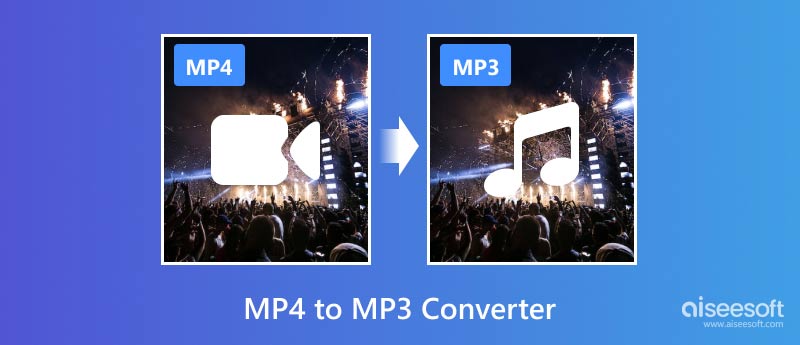
MP4'ten MP3'e dönüştürücü, müzik koleksiyonunuzu yönetmenize, özel çalma listeleri oluşturmanıza ve ses dosyalarınızın keyfini daha geniş bir cihaz yelpazesinde çıkarmanıza yardımcı olabilecek bir araçtır. MP4'ten MP3'e dönüştürme talebinin artmasıyla birlikte çok çeşitli araçlar ortaya çıktı. Doğru olanı seçmek kullanım kolaylığı, özellikler, çıktı kalitesi ve elbette maliyet gibi faktörlere bağlıdır.
İlk MP4'ten MP3'e dönüştürücü önerisi için ünlüleri tanıtmak istiyoruz Aiseesoft Video Converter Ultimate. Neredeyse tüm video ve ses dönüşümlerini kayıpsız bir şekilde gerçekleştirebilir. Piyasada çok sayıda mükemmel MP4'ten MP3'e dönüştürücü bulunmasına rağmen, kapsamlı özellikleri, kullanıcı dostu arayüzü ve sağlam dönüştürme yetenekleriyle öne çıkıyor.

Dosya İndir
%100 Güvenli. Reklamsız.
%100 Güvenli. Reklamsız.



Son MP4'ten MP3'e konuşma işlemini onaylamadan önce, videonuzun istenmeyen kısımlarını kırpmanıza, yavaş yavaş açılma/kapanma gibi ses efektleri uygulamanıza, ses seviyesini normalleştirmenize ve en iyi dinleme için ekolayzır ayarlarını yapmanıza olanak tanır.

Yukarıdaki MP4'ten MP3'e dönüştürücünün yanı sıra, her biri özel ihtiyaçlara cevap veren diğer olağanüstü dönüştürücüleri de paylaşmak istiyoruz.
FreeConvert, kullanıcı dostu olması ve erişilebilirliğiyle öne çıkan popüler bir çevrimiçi platformdur. MP4'ü çevrimiçi olarak MP3'e ücretsiz olarak dönüştürmeniz için ayrı bir araç vardır. Bu çevrimiçi MP4'ten MP3'e dönüştürücü, ses codec'i, ses seviyesi ve efektler dahil olmak üzere çeşitli ses seçeneklerini özelleştirmenize olanak tanır. Ayrıca sesi kolaylıkla kırpmanıza ve tersine çevirmenize de olanak tanır.
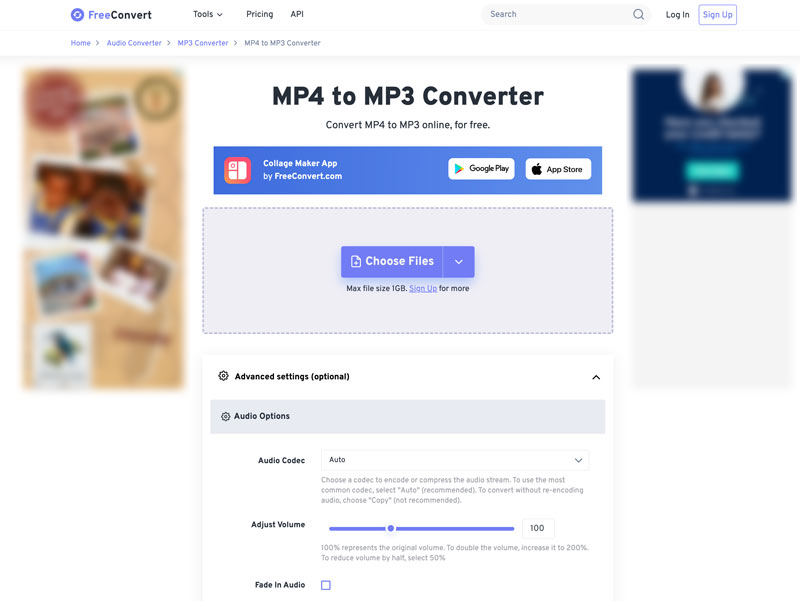
MP4'ünüzü yükleyin, çıktı formatı olarak MP3'ü seçin, istediğiniz kalite seviyesini seçin (32kbps'den 320kbps'ye kadar) ve dönüştürme tuşuna basın. Videoyu dönüştürmeden önce kesebilirsiniz, bu da onu sesin belirli bölümlerini çıkarmak için ideal hale getirir. FreeConvert'ın kullanımı ücretsizdir ancak dosya boyutu sınırlamalarının ve potansiyel reklamların farkında olun.
Aiseesoft Ücretsiz Video Dönüştürücü Çevrimiçi güvenilir ve kullanıcı dostu bir MP4'ten MP3'e dönüştürücü seçeneğidir. Yalnızca MP4'ten MP3'e dönüştürmeleri değil, aynı zamanda 300'den fazla diğer video ve ses formatını da yöneterek çeşitli dönüştürme ihtiyaçları için çok yönlülük sağlar. MP4'ten MP3'e dönüştürme işlemleri hızlıdır, zamandan ve emekten tasarruf etmenizi sağlar. Diğer bazı çevrimiçi dönüştürücülerin aksine, daha büyük MP4 dosyalarını kısıtlama olmadan dönüştürmenize olanak tanır. Üstelik bu ücretsiz çevrimiçi MP4'ten MP3'e dönüştürücü, dönüştürme süreci boyunca gizliliğinizi ve veri bütünlüğünüzü korur.
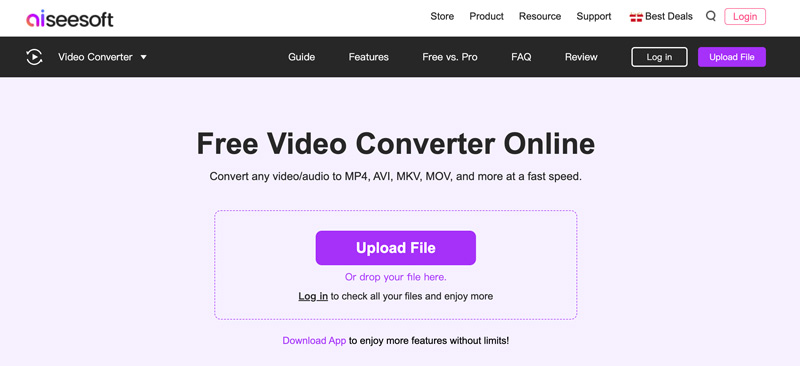
Bunu ziyaret et MP4 - MP3 dönüştürücü çevrimiçi web sitesine gidin ve Dosya Yükle'yi tıklatarak MP4 videonuzu yükleyin. Çıkış olarak MP3'ü seçin ve ihtiyaçlarınıza göre çeşitli ses ayarlarını özelleştirin. Ardından MP3 dosyanızı dışa aktarmak için Kaydet'e tıklayın.
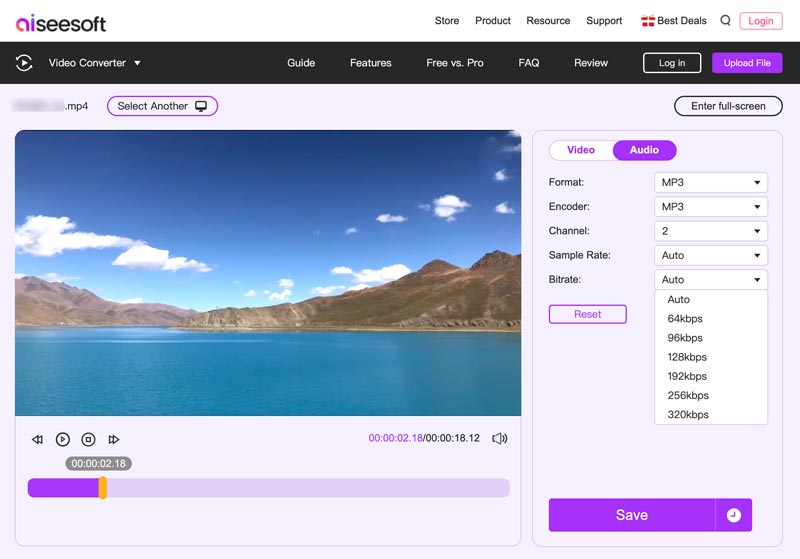
CloudConvert, MP4'ten MP3'e kadar bir dizi dosya türü için güvenli ve güvenilir dönüştürme sunar. Sürükle ve bırak arayüzü, kırpma ve bit hızı seçimi gibi gelişmiş ayarlar ve bulut depolama hizmetleriyle entegrasyonu, onu profesyonel ve kişisel kullanım için çok yönlü bir seçenek haline getiriyor. FreeConvert'a benzer şekilde CloudConvert ayrıca ses codec'i, ses bit hızı, kanallar, ses seviyesi ve örnekleme hızı gibi çıkış ses ayarlarını ayarlamanıza da olanak tanır. Ancak ücretsiz hesapların dosya boyutu sınırlamaları ve dönüştürme hızı kısıtlamaları vardır.
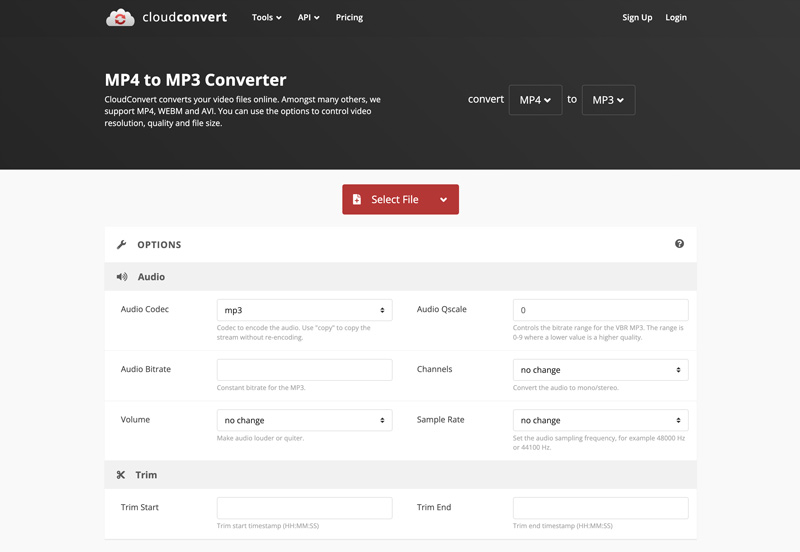
Kapsamlı bir çevrimiçi platformu tercih ediyorsanız Zamzar keşfetmeye değer. MP1200 ve MP4 dahil 3'den fazla dosya formatını destekler. Sadece dosyanızı yükleyin, istediğiniz çıktı formatını seçin ve gerisini Zamzar halleder. Ücretsiz sürümün sınırlamaları olsa da ücretli planlar daha hızlı dönüşümler ve daha büyük dosya boyutları sunar.
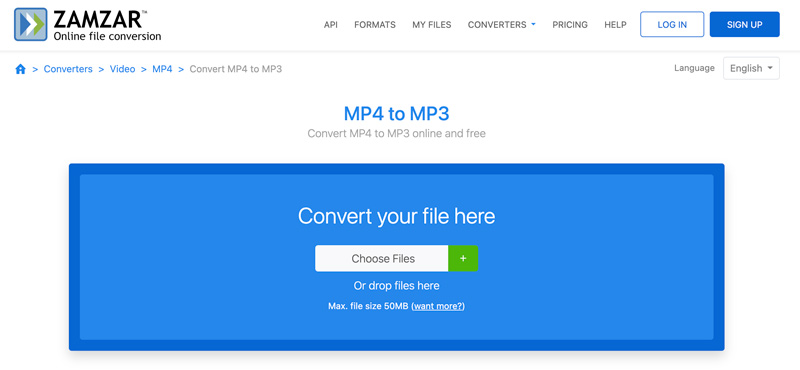
Zamzar, sınırlı dönüşümler ve dosya boyutu kısıtlamaları olan ücretsiz bir plan sunuyor. Büyük dosyaları dönüştürmeniz gerekiyorsa veya dönüştürme süreci üzerinde daha fazla kontrol sahibi olmak istiyorsanız ücretli bir plana yükseltmeniz gerekir.
Ücretsiz ve her yerde bulunan bir medya oynatıcısı olan VLC, yerleşik dönüştürme yetenekleriyle şaşırtıyor. Hiçbir gizli maliyeti yoktur ve sınırlı teknik deneyimi olan kullanıcılar için bile basit bir dönüştürme süreci sunar. Üstelik VLC Media Player Windows, macOS, Linux ve diğer işletim sistemlerinde sorunsuz bir şekilde çalışır.
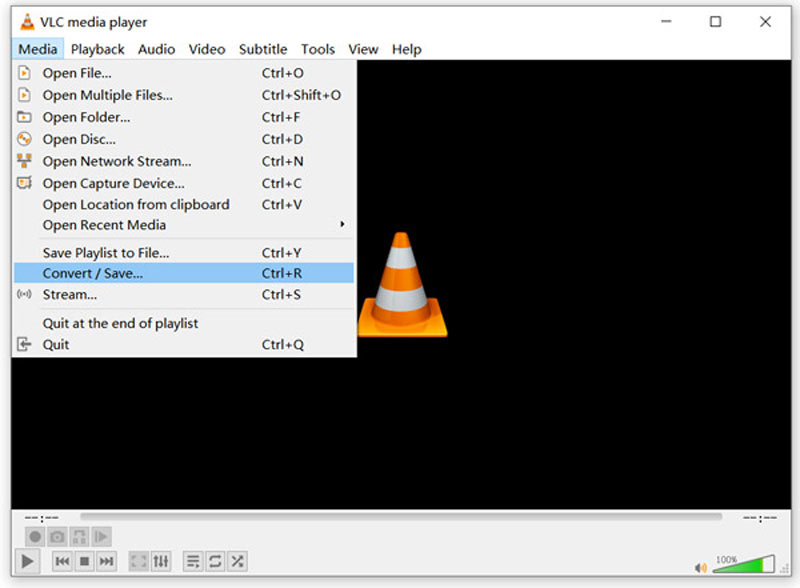
MP4'ünüzü VLC'ye sürükleyin, Medya > Dönüştür/Kaydet'e gidin, çıkış formatı olarak Ses - MP3'ü seçin ve istediğiniz dosya konumunu seçin. VLC'nin minimalist arayüzü ve hızlı dönüşümleri, onu hızlı ve kolay görevler için mükemmel kılar. VLC, bit hızı kontrolü ve kanal seçimi gibi gelişmiş seçenekler sunarak ses tutkunları için uygun hale getirir. Ses bit hızını, örnekleme hızını ve kanalları kontrol edebilir, tutarlı oynatma için ses düzeylerini normalleştirebilir, yavaş yavaş açılma/kapanma gibi ses efektleri uygulayabilir ve daha fazlasını yapabilirsiniz. Ayrıca kullanabilirsiniz Videoları kırpmak için VLC.
HandBrake, olağanüstü kontrol ve esneklik sunan ücretsiz, açık kaynaklı ve çok platformlu bir video kod dönüştürücüsüdür. Bu ücretsiz MP4'ten MP3'e dönüştürücü, MP4, MKV, AVI, MP3, AAC ve daha fazlası gibi yaygın olarak kullanılan tüm video ve ses formatlarıyla uyumludur. Daha da önemlisi, El Freni dosya boyutunu optimize ederken ses kalitesini de korur.
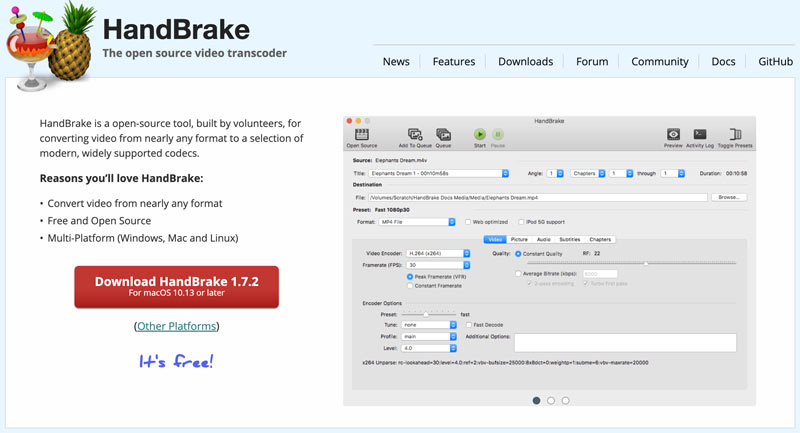
Kontrol ve kişiselleştirme arzuluyorsanız, Handbrake parlak zırhlı şövalyenizdir. Bu ücretsiz, açık kaynaklı kod dönüştürücü, bit hızı, örnekleme hızı ve kanal seçimi de dahil olmak üzere video ve ses parametreleri için kapsamlı ayarlar sunar.
Format Factory, ses, video ve görüntü formatlarını kolaylıkla işleyebilen çok işlevli bir dönüştürücüdür. Kısa arayüzü ve geniş yelpazede desteklenen formatları onu çok yönlü bir seçenek haline getiriyor. Ancak ücretsiz sürümünün sınırlamaları vardır ve arayüz pek sezgisel olmayabilir.
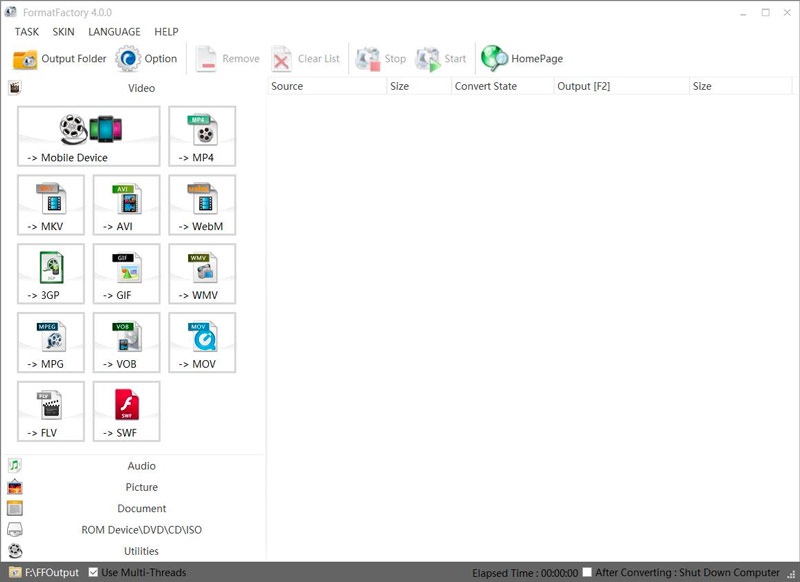
cüret MP4'ten MP3'e dönüştürmeye benzersiz bir yaklaşım sunan popüler bir açık kaynaklı ses düzenleyicisidir. MP4'ü MP3'e dönüştürmek için akla gelen ilk araç olmayabilir. Ancak Audacity benzersiz ve güçlü bir yaklaşım sunarak onu belirli ihtiyaçlar için değerli bir seçenek haline getiriyor. Çoğu dönüştürücünün aksine Audacity, MP4'ünüzden belirli ses bölümlerini izole etmenize ve çıkarmanıza olanak tanır. Bu, özel zil sesleri, podcast parçacıkları oluşturmak veya video kliplerden diyalogları çıkarmak için idealdir.
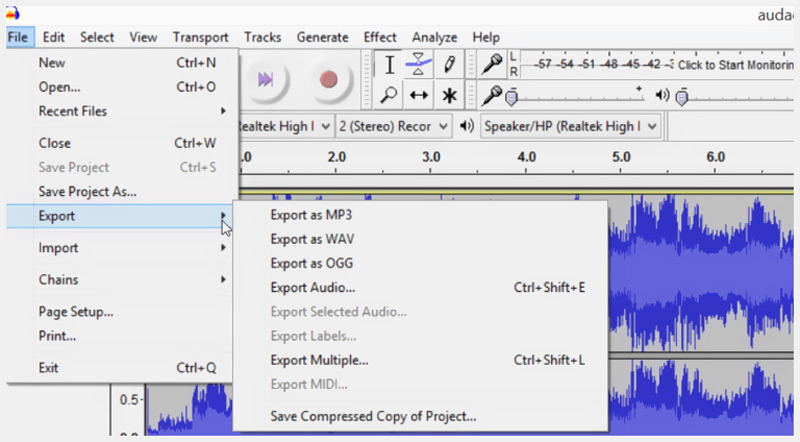
MP4'ünüzü Audacity'ye aktarın, düzenleme araçlarını kullanarak istediğiniz ses bölümünü ayırın ve ardından MP3 dosyası olarak dışa aktarın. Bu yaklaşım, dönüştürmeden önce hassas düzenleme ve gürültü gidermeye olanak tanır. Audacity kapsamlı bir arayüz sunar ancak daha basit çevrimiçi dönüştürücülerle karşılaştırıldığında biraz öğrenme gerektirir. MP3 desteklense de MP4'ü diğer ses formatlarına dönüştürmek ek eklentiler gerektirebilir.
Artık en yaygın olarak desteklenen seçenek olmasa da iTunes, Windows veya macOS'ta yazılımın eski sürümlerini kullananlar için hala harika bir ücretsiz MP4'ten MP3'e dönüştürücü olabilir. iTunes'u başlatın ve MP4 dosyalarınızı iTunes arşivine ekleyin. MP4 dosyasına sağ tıklayın, MP3'e Dönüştür'ü seçin ve ardından istediğiniz bit hızı ayarını seçin. MP4 videosunu bulun ve MP3 Sürümü Oluştur'u seçin. Yeni oluşturulan MP3 dosyaları, iTunes arşivindeki orijinal MP4'lerinizle aynı klasöre kaydedilecektir. iTunes artık macOS'un daha yeni sürümlerinde veya mobil cihazlarda kullanılamıyor. Özel dönüştürücülerle karşılaştırıldığında ses düzenleme veya özel çıkış ayarları gibi gelişmiş seçeneklerden yoksundur.
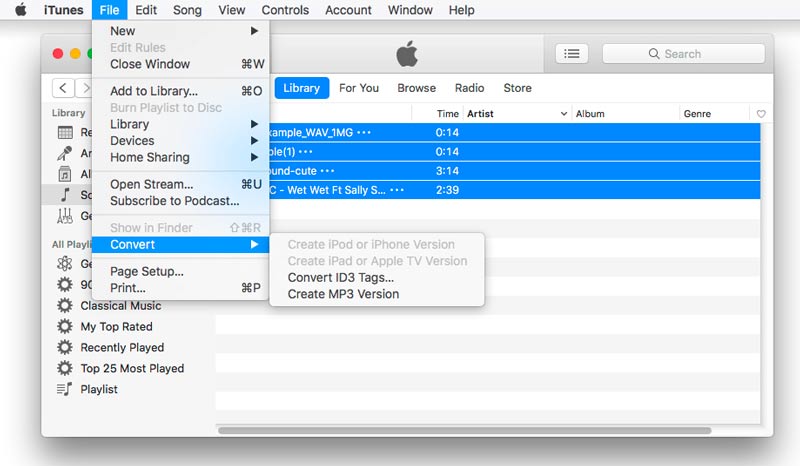
Videoları ücretsiz olarak MP3'e nasıl dönüştürebilirim?
Videoları hem çevrimiçi hem de çevrimdışı olarak ücretsiz olarak MP3'e dönüştürmek için çeşitli seçenekleriniz vardır. Konuşmayı kolaylıkla yapmak için yukarıdaki önerilerden istediğiniz MP4'ten MP3'e dönüştürücüyü seçebilirsiniz.
Windows Media Player'ı kullanarak MP4'ü MP3'e dönüştürebilir misiniz?
Hayır, ne yazık ki Windows Media Player'ın MP4 dosyalarını doğrudan MP3 formatına dönüştürmek için yerleşik bir işlevi yoktur. Bunları oynatabilir, ancak ses çıkarma ve format dönüştürme için özel işlevlerden yoksundur.
Mac'in MP4'ten MP3'e dönüştürücüsü var mı?
Evet, Mac'in MP4'ü MP3'e dönüştürmek için hem yerleşik hem de üçüncü taraf yazılımlar aracılığıyla çeşitli seçenekleri vardır. Örneğin, sesi yalnızca MP4 dosyasından M4A dosyası olarak dışa aktarmak için yerleşik QuickTime Player'ı kullanabilirsiniz. Daha sonra M4A dosyasını iTunes'da (macOS Mojave ve önceki sürümleri için) veya Müzik uygulamasında (macOS Catalina ve sonraki sürümleri için) MP3'e dönüştürebilirsiniz. Uygulamanın tercihlerinde, dönüştürmeden önce içe aktarma ayarını MP3 Kodlayıcı olarak değiştirin. iTunes'da veya Müzik uygulamasında zaten MP4 dosyalarınız varsa Dönüştür menüsündeki MP3 Sürümü Oluştur seçeneğini kullanarak bunları doğrudan MP3'e dönüştürebilirsiniz. Ayrıca VLC Media Player gibi bazı üçüncü taraf oynatıcılara veya dönüştürücü araçlara güvenebilirsiniz. Bedava Video Dönüştürücü Çevrimiçive MP4'ü kolayca MP3'e dönüştürmek için El Freni.
Sonuç
İster bir fitness videosundan mükemmel bir egzersiz listesi çıkarmak, ister bir ev filminden yürek ısıtan melodiyi korumak olsun, MP4'ten MP3'e dönüştürücü sonik olasılıklarla dolu bir dünyaya açılan bir kapı sunuyor. Yukarıdaki on öneri arasından mükemmel dönüştürücüyü seçmek, kişisel ihtiyaçlarınıza ve tercihlerinize bağlıdır.

Video Converter Ultimate, videoları ve müziği 1000 formatta ve daha fazlasında dönüştürmek, geliştirmek ve düzenlemek için mükemmel bir video dönüştürücü, düzenleyici ve geliştiricidir.
%100 Güvenli. Reklamsız.
%100 Güvenli. Reklamsız.